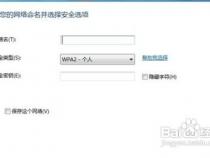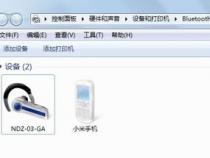如何设置笔记本电脑的无线网络
发布时间:2025-06-23 15:38:00 发布人:远客网络
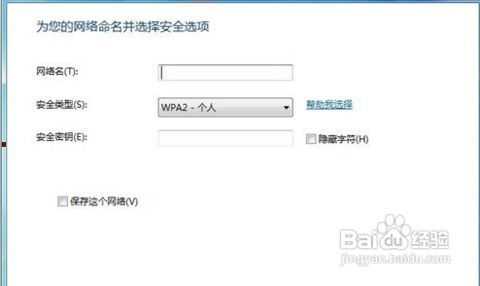
一、如何设置笔记本电脑的无线网络
1、首先要确认笔记本的硬件配置正常,如无线网卡驱动是否安装。
桌面右击“我的电脑”,点击“管理”菜单进入,进入计算机管理界面,打开“系统工具”菜单,双击进入“设备管理器”界面
2、在“网络适配器”下,可以看到您现在安装或内置的无线网卡状态;若您的无线网卡前有“黄色的感叹号”,则说明这台电脑的无线网卡安装有问题,请重新安装驱动或联系电脑提供商,如下图为正常状态的无线网卡。
3、然后是网络的配置。进入计算机管理界面后打开“服务和应用程序”菜单,双击进入“服务”界面。
在“服务”列表中找到“Wireless Zero Configeration”应用程序,查看是否处于“已启动”状态,如未启动请单击鼠标右键选择“启动”菜单。
4、进入“控制面板”——>“网络连接”界面,右键点击“无线网络连接”——>“属性”,选择“无线网络配置”菜单,在无线网络配置中勾选“用windows配置我的无线网络设置”
5、前面的步骤做好后,在是无线网络的连接。
进入“控制面板”——>“网络连接”界面,查看“无线网络连接”是否为“启用”状态,如为“禁用”状态,请右键点击“无线网络连接”,选择“启用”菜单即可。
处于禁用状态的“无线网络连接”
处于启用状态的“无线网络连接”(正确)
6、上述设置均完成后,可以进入“控制面板”——>“网络连接”界面,右键点击“无线网络连接”——>“查看可用的无线连接”,也可以直接双击电脑桌面右下角的“无线网络连接”,您就可以查看您的电脑搜索到的所有可用的各运营商的无线网络。
注意:此时虽然您已经搜索到无线网络,但由于还没有连接具体的接入点,故“无线网络连接”图标仍然为红色的叉即尚未连接状态。
SSID(Service Set Identifier)用于区分不同的网络,也就是不同的路由器,为便于区分,请在路由器里面设置个性的方便记的名称。搜索到的无线网络中双击选择CMCC的接入点连接
8、此时电脑桌面右下角的“无线网络连接”图标上的红叉应已消失,双击后可以查看到当前无线网络连接的状态,包括接入的网络名称(CMCC)、信号强度等。
二、笔记本电脑怎样连接网线上网啊
1、使用以太网线将电脑的网口与网络设备(如路由器或调制解调器)相连。
2、确保网络设备已开启并正常工作。
3、在电脑上打开“设置”“网络和internet”
4、如果您的电脑已正确连接到网络设备,您应该可以看到一个活动的以太网连接配置、IP地址和其他网络参数。
5、如果您的电脑需要一个静态IP地址,选择“手动设置IP地址”或“手动配置网络设置”。然后按照提供的说明输入所需的IP地址、子网掩码和默认网关等信息。
6、在配置完成后尝试访问互联网或连接到其他网络设备,以确保您的电脑已成功连接到有线网络。
三、笔记本怎么用网线连接上网呀
1、首先点击电脑左下角的“windows键”,看到了设置。
2、点击“设置”,进入“设置主页”。
3、在“设置主页”里面,我们可以看到“网络和Internet”,点击进入,我们可以看到在下边有个“拨号”。
4、点击“拨号”,可以看到拨号--设置新连接。
5、点击“设置新连接”,选择一个连接选项,我选择第一个“连接到Internet”,点击“下一步”。
6、点击“宽带(PPPoE)(R)”,进入下一步。
7、输入你的宽带账号和密码,点击“记住密码”,下次只要点击“连接”就可以了,设置“连接名称”以便于下次连接的时候容易找到。
8、设置好后,点击下边的“连接”,连接成功后是“你已连接到Internet”。
9、设置好宽带连接后,我们可以在桌面的右下角偏左那里找到一个电脑的图标,点击它,宽带连接就是我们设置的新连接。
10、点击“宽带连接”,进入到了拨号页面,点击宽带连接,弹出三个按钮,我们点击“连接”就行了,想要删除也可以,然后重新设置新连接。